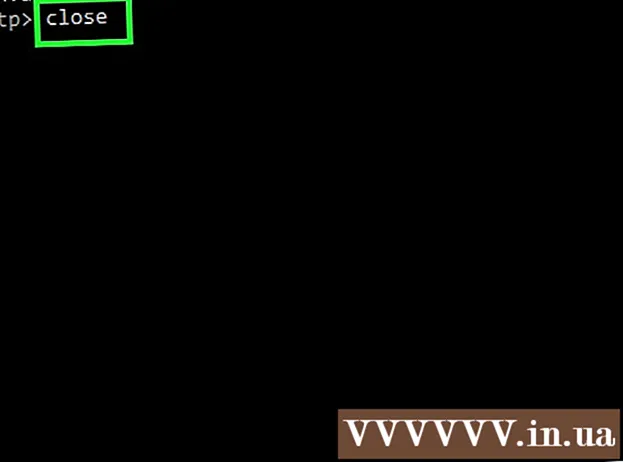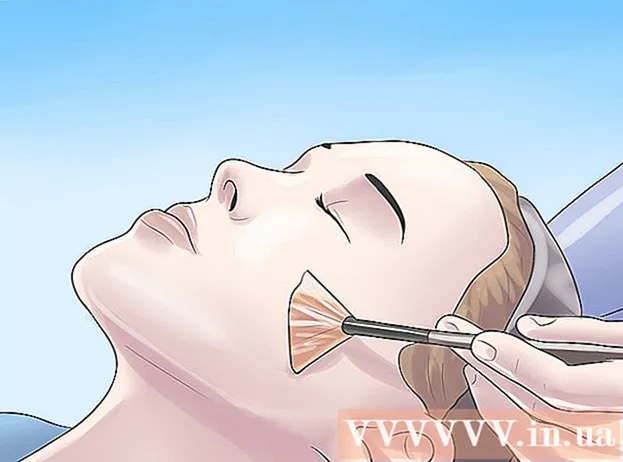Údar:
William Ramirez
Dáta An Chruthaithe:
20 Meán Fómhair 2021
An Dáta Nuashonraithe:
1 Iúil 2024
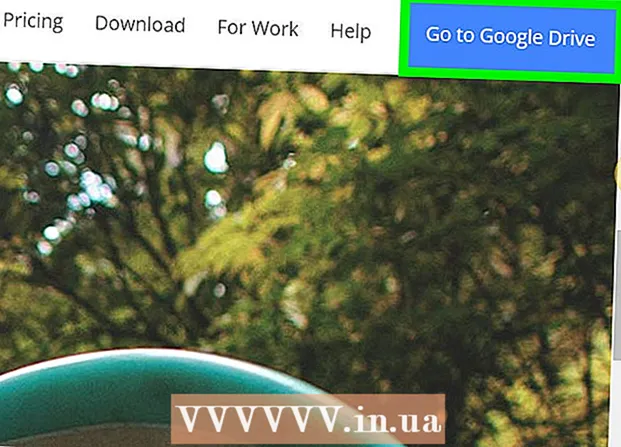
Ábhar
B’fhéidir chun críocha slándála, le haghaidh cúltacaí nó comhroinnt níos déanaí, beidh tú ag iarraidh do r-phoist nó ceangaltáin leis an scamall a shábháil. Má úsáideann tú Gmail, ansin tá an t-ádh ort. Ós rud é gur le Google an dá sheirbhís seo, tá Google Drive comhtháite le Gmail. Is féidir ríomhphoist nó ceangaltáin Gmail a shábháil go díreach chuig Google Drive gan an leathanach ríomhphoist a fhágáil. Is féidir ríomhphoist agus ceangaltáin a sheoladh chuig Google Drive gan ach cúpla cad a tharlaíonn. Ní gá duit dul tríd an tseirbhís ríomhphoist a thuilleadh chun na litreacha agus na comhaid riachtanacha a chuardach. Is féidir é seo go léir a eagrú agus a eagrú go háisiúil i Google Drive.
Céimeanna
Modh 1 de 2: Conas Ríomhphoist a Shábháil
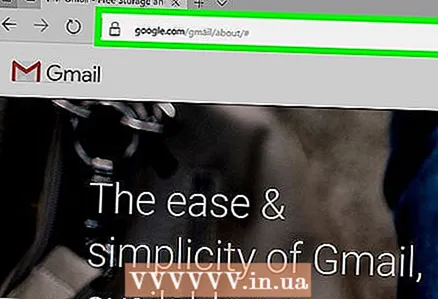 1 Téigh go Gmail. Oscail cluaisín brabhsálaí nua, clóscríobh https://www.gmail.com isteach sa bharra seoladh agus brúigh Iontráil. Tabharfar duit chuig leathanach logála isteach Gmail.
1 Téigh go Gmail. Oscail cluaisín brabhsálaí nua, clóscríobh https://www.gmail.com isteach sa bharra seoladh agus brúigh Iontráil. Tabharfar duit chuig leathanach logála isteach Gmail. 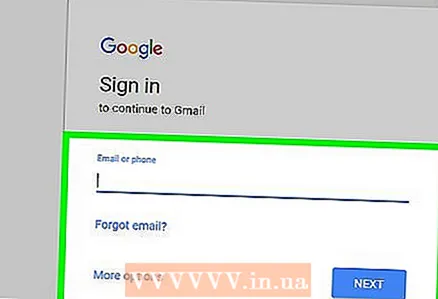 2 Logáil isteach i do chuntas. Cuir isteach do sheoladh ríomhphoist agus do phasfhocal sna réimsí atá curtha ar fáil, agus ansin cliceáil ar an gcnaipe "Logáil Isteach".
2 Logáil isteach i do chuntas. Cuir isteach do sheoladh ríomhphoist agus do phasfhocal sna réimsí atá curtha ar fáil, agus ansin cliceáil ar an gcnaipe "Logáil Isteach". - De réir réamhshocraithe, atreorófar tú chuig do Bhosca Isteach. Tá gach litir a fuair tú lonnaithe anseo.
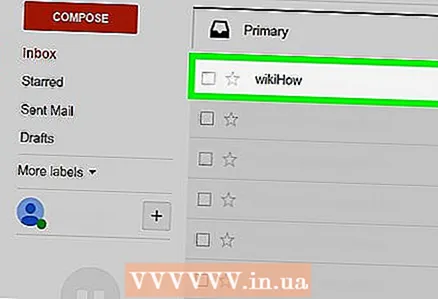 3 Roghnaigh litir. Brabhsáil trí d’fhillteáin ríomhphoist agus roghnaigh an ceann is mian leat a shábháil ar Google Drive. Cliceáil ar an litir chun í a oscailt.
3 Roghnaigh litir. Brabhsáil trí d’fhillteáin ríomhphoist agus roghnaigh an ceann is mian leat a shábháil ar Google Drive. Cliceáil ar an litir chun í a oscailt. 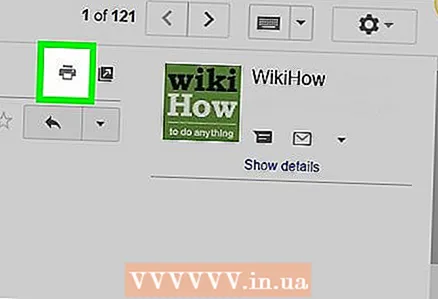 4 Cuir tús le feidhm litreach a phriontáil. Tá deilbhín priontála i gceanntásc an ábhair (ar an taobh dheis). Cliceáil air agus osclófar leathanach nua ullmhúcháin priontála.
4 Cuir tús le feidhm litreach a phriontáil. Tá deilbhín priontála i gceanntásc an ábhair (ar an taobh dheis). Cliceáil air agus osclófar leathanach nua ullmhúcháin priontála. - Tá an bosca dialóige Priontáil le feiceáil. Anseo is féidir leat roghanna priontála a shocrú.
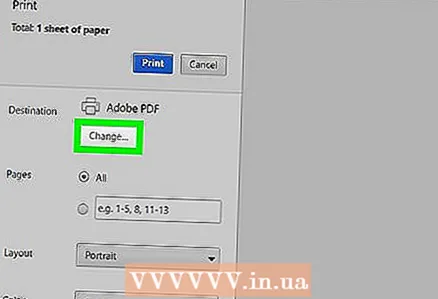 5 Roghnaigh do phrintéir. Sa fhuinneog priontála, is féidir leat printéir nó feiste priontála difriúil a roghnú. Is féidir é seo a dhéanamh sa réimse "Ceann Scríbe". Cliceáil ar an gcnaipe "Athraigh" faoin printéir réamhshocraithe.
5 Roghnaigh do phrintéir. Sa fhuinneog priontála, is féidir leat printéir nó feiste priontála difriúil a roghnú. Is féidir é seo a dhéanamh sa réimse "Ceann Scríbe". Cliceáil ar an gcnaipe "Athraigh" faoin printéir réamhshocraithe. 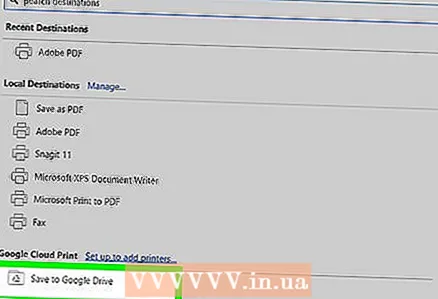 6 Cuir "Google Cloud Print" ar bun. Nuair a bheidh tú ar an leathanach le printéirí nó gléasanna priontála atá ar fáil agus ceangailte, scrollaigh síos go dtí go bhfaighidh tú “Google Cloud Print”. Roghnaigh an rogha "Sábháil go Google Drive".
6 Cuir "Google Cloud Print" ar bun. Nuair a bheidh tú ar an leathanach le printéirí nó gléasanna priontála atá ar fáil agus ceangailte, scrollaigh síos go dtí go bhfaighidh tú “Google Cloud Print”. Roghnaigh an rogha "Sábháil go Google Drive". - Is é an ceann scríbe “Sábháil go Google Drive” i bhfuinneog Print.
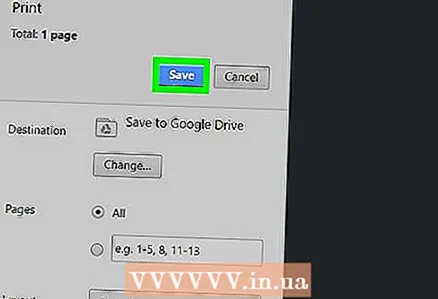 7 Sábháil. Cliceáil ar an gcnaipe Sábháil ag barr na fuinneoige chun an ríomhphost a sheoladh chuig comhad digiteach agus é a shábháil chuig Google Drive.
7 Sábháil. Cliceáil ar an gcnaipe Sábháil ag barr na fuinneoige chun an ríomhphost a sheoladh chuig comhad digiteach agus é a shábháil chuig Google Drive. 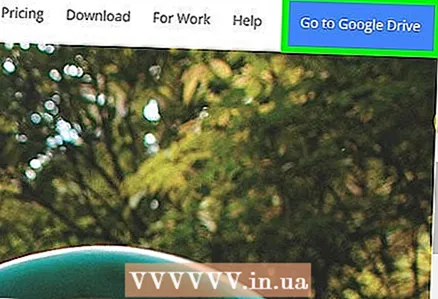 8 Oscail Google Drive. Sábhálfar an ríomhphost i bhformáid PDF. Osclóidh sé láithreach i Google Drive. Anois is féidir leat oibriú leis an ríomhphost seo ar an mbealach céanna le haon chomhad eile ar Google Drive. Níl le déanamh ach cuairt a thabhairt ar https://drive.google.com i do bhrabhsálaí.
8 Oscail Google Drive. Sábhálfar an ríomhphost i bhformáid PDF. Osclóidh sé láithreach i Google Drive. Anois is féidir leat oibriú leis an ríomhphost seo ar an mbealach céanna le haon chomhad eile ar Google Drive. Níl le déanamh ach cuairt a thabhairt ar https://drive.google.com i do bhrabhsálaí.
Modh 2 de 2: Conas ceangaltáin a shábháil
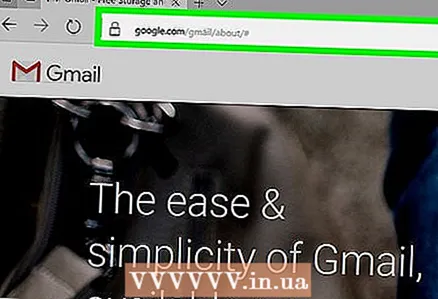 1 Téigh go Gmail. Oscail cluaisín brabhsálaí nua, clóscríobh https://www.gmail.com isteach sa bharra seoladh agus brúigh Iontráil. Tabharfar duit chuig leathanach logála isteach Gmail.
1 Téigh go Gmail. Oscail cluaisín brabhsálaí nua, clóscríobh https://www.gmail.com isteach sa bharra seoladh agus brúigh Iontráil. Tabharfar duit chuig leathanach logála isteach Gmail. 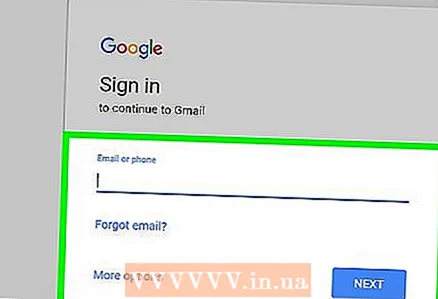 2 Logáil isteach i do chuntas. Cuir isteach do sheoladh ríomhphoist agus do phasfhocal sna réimsí atá curtha ar fáil, agus ansin cliceáil ar an gcnaipe "Logáil Isteach".
2 Logáil isteach i do chuntas. Cuir isteach do sheoladh ríomhphoist agus do phasfhocal sna réimsí atá curtha ar fáil, agus ansin cliceáil ar an gcnaipe "Logáil Isteach". - De réir réamhshocraithe, gheobhaidh tú tú féin san fhillteán Isteach, ina bhfuil na ríomhphoist uile a gheobhaidh tú.
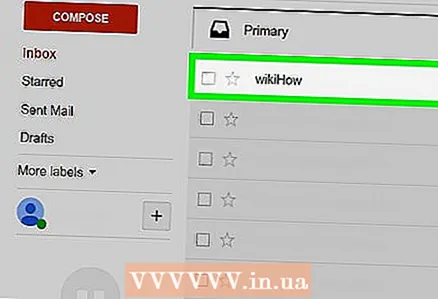 3 Roghnaigh litir. Brabhsáil trí d’fhillteáin ríomhphoist agus roghnaigh an ceann is mian leat a shábháil ar Google Drive. Cliceáil ar an litir chun í a oscailt.
3 Roghnaigh litir. Brabhsáil trí d’fhillteáin ríomhphoist agus roghnaigh an ceann is mian leat a shábháil ar Google Drive. Cliceáil ar an litir chun í a oscailt. 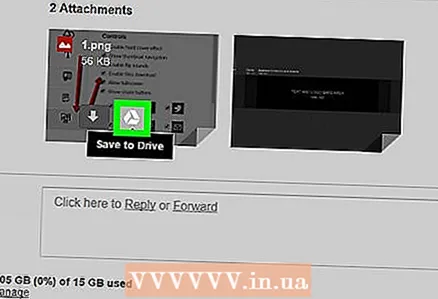 4 Sábháil an ceangaltán. Tá ceangaltáin ag bun na litreach. Téigh os cionn an cheangaltáin a theastaíonn uait a shábháil ar Google Drive agus beidh dhá dheilbhín le feiceáil.
4 Sábháil an ceangaltán. Tá ceangaltáin ag bun na litreach. Téigh os cionn an cheangaltáin a theastaíonn uait a shábháil ar Google Drive agus beidh dhá dheilbhín le feiceáil. - Tugtar "Íoslódáil" ar an gcéad íocón agus is féidir leat é a úsáid chun an comhad a íoslódáil chuig do ríomhaire.
- Tugtar "Sábháil go Diosca" ar an dara deilbhín. Trí chliceáil air seolfaidh sé an comhad chuig Google Drive.
- Cliceáil ar an dara deilbhín le lógó Google Drive. Déanfar an comhad ceangail a chóipeáil láithreach chuig Google Drive.
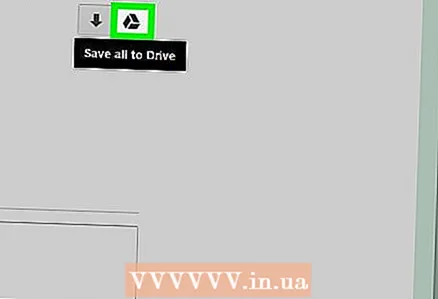 5 Sábháil gach ceangaltán. Más mian leat gach ceangaltán sa litir a shábháil láithreach, téigh go bun na litreach, áit a bhfuil siad suite. Tá dhá dheilbhín díreach os cionn na líne a scarann corp an ríomhphoist ón gceangal.
5 Sábháil gach ceangaltán. Más mian leat gach ceangaltán sa litir a shábháil láithreach, téigh go bun na litreach, áit a bhfuil siad suite. Tá dhá dheilbhín díreach os cionn na líne a scarann corp an ríomhphoist ón gceangal. - Tugtar Íoslódáil Gach Ceangaltán ar an gcéad íocón. Trí chliceáil air, íoslódálfaidh tú na comhaid go léir mar chartlann.
- Tugtar "Sábháil Uile go Diosca" ar an dara deilbhín. Má chliceálann tú air, seolfaidh sé gach comhad chuig Google Drive.
- Cliceáil ar an dara deilbhín le lógó Google Drive. Déanfar gach ceangaltán a chóipeáil láithreach chuig Google Drive.
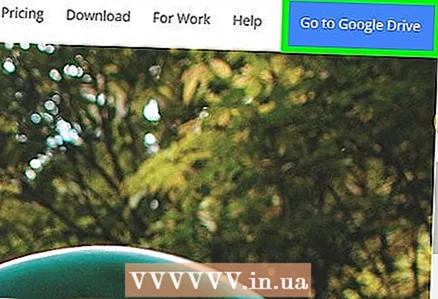 6 Oscail Google Drive. Sábhálfar do r-phost i bhformáid PDF. Osclóidh sé láithreach i Google Drive. Anois is féidir leat oibriú leis an ríomhphost seo ar an mbealach céanna le haon chomhad eile ar Google Drive. Níl le déanamh ach cuairt a thabhairt ar https://drive.google.com i do bhrabhsálaí.
6 Oscail Google Drive. Sábhálfar do r-phost i bhformáid PDF. Osclóidh sé láithreach i Google Drive. Anois is féidir leat oibriú leis an ríomhphost seo ar an mbealach céanna le haon chomhad eile ar Google Drive. Níl le déanamh ach cuairt a thabhairt ar https://drive.google.com i do bhrabhsálaí.